Clàr-innse
Nuair a bhios sinn ag obair air duilleag-obrach excel, gu tric feumaidh sinn cuid de cheallan a chur ris mar aon abairt. Tha an abairt shingilte seo neo abstol a’ ciallachadh gur e Text a th’ anns a’ chill ann an excel. Fiù ged a tha àireamh air a shealltainn le aon cuòt mar as trice chan urrainnear a chleachdadh ann an àireamhachadh. San artaigil seo, ionnsaichidh sinn mar a chuireas tu luachan singilte ann an excel le dòighean furasta.
Luchdaich sìos Leabhar-obrach
Faigh an leabhar-obrach sampall a chleachdadh.
<6 Cuir Singilte Quotes ris.xlsm
5 Dòighean furasta airson luachan singilte a chur ris ann an Excel
Mar eisimpleir, seo seata dàta gu math sìmplidh le 5 ainmean baile-mòr eadar-dhealaichte . Cuiridh sinn briathran singilte anns na h-ainmean seo a’ cleachdadh 5 dòighean furasta.
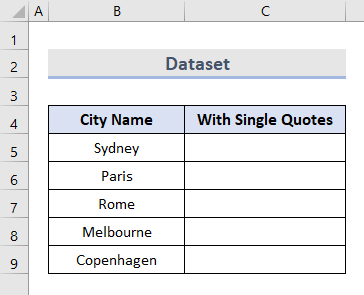
1. Cleachd CHAR Function gus luachan Singilte a chur ris ann an Excel
Sa chiad dòigh seo, cleachdaidh sinn an gnìomh CHAR gus luachan singilte a chur ann an excel. San fharsaingeachd, 's e seòrsa de ghnìomh Text a tha san gnìomh CHAR . Bidh e a’ tilleadh caractar a chaidh a shònrachadh le àireamh sònraichte. Tha e air a chleachdadh sa mhòr-chuid ann a bhith a’ còdadh àireamhan dhuilleagan no a’ briseadh loidhnichean gu teacsaichean.
An seo, tha CHAR(39) a’ comharrachadh nan luachan singilte.
Leanamaid gus pròiseasadh gu h-ìosal:
- An toiseach, tagh ceal C5 san t-seata dàta.
- An uairsin, cuir a-steach am foirmle CHAR sa chill seo .
=CHAR(39)&B5&CHAR(39) 
- A-nis, brùth Cuir a-steach .
- Sin e, tha sinn air luachan singilte a chur ris gu soirbheachail airson ceal B5 .

- Mu dheireadh, cleachd anInneal Auto Fill gus an aon fhoirmle a chur an sàs anns na ceallan C6:C9 .

=CHAR(34)&cellnumber&CHAR(34)
Leugh More: Mar a chuireas tu luachan dùbailte ann an Excel Concatenate (5 Dòighean furasta)
2. Cuir a-steach luachan singilte le gnìomh CONCATENATE
Is e dòigh feumail eile airson luachan singilte a chuir a-steach leis an gnìomh CONCATENATE . Tha an gnìomh CONCATENATE cuideachd na roinn den ghnìomh Text ann an excel. Tha e buannachdail dà shreath teacsa no barrachd a cheangal ri aon sreang.
Dìreach lean na ceumannan sìmplidh gu h-ìosal:
- An toiseach, tagh ceal C5 .
- Às deidh sin, cuir a-steach am foirmle CONCATENATE .
=CONCATENATE("'",B5,"'") 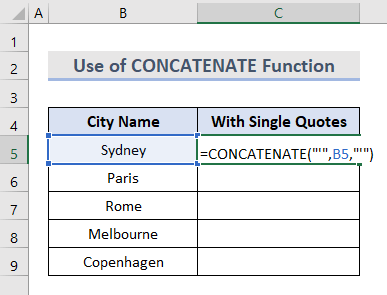
- >Às deidh sin, brùth Cuir a-steach .
- An seo, chaidh an t-iomradh ceal B5 a chur ris taobh a-staigh luachan singilte.

- Aig a’ cheann thall, cuir a-steach foirmle coltach ris ann an cealla C6:C9 no faodaidh tu dìreach an inneal AutoFill a chleachdadh ann an excel.<13

Leugh More: Mar a nì thu co-cheangail air luachan singilte ann an Excel (5 dòighean furasta)
3 . Cuir cruth gnàthaichte an sàs gus luachan singilte a chuir a-steach
Is e cur a-steach Cruth Gnàthaichte aon de na dòighean as fhasa luachan singilte a chur ann an excel. Chì sinn mar a tha e ag obair:
- An toiseach, dèan lethbhreac de dhàta nan cealla B5:B9 a-steach do na ceallan C5:C9 .

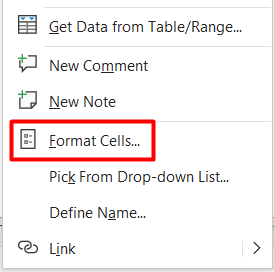
- An dèidh sin, nochdaidh uinneag ùr Format Cells .
- An seo, tagh Custom bhon roinn Àireamhan .
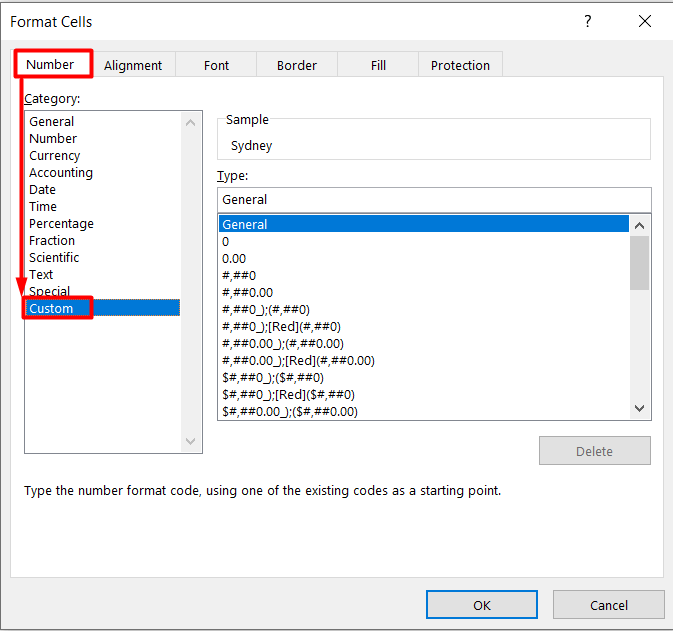
- A-nis cuir ris an samhla seo '@' am broinn a' bhogsa Seòrsa .
- An uairsin, brùth OK .
 <3
<3
- Mu dheireadh, chì thu gu bheil ceal C5 air a chuingealachadh ri briathran singilte.
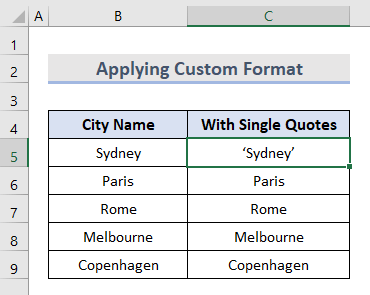
- Air adhart, cuir an aon dòigh an sàs ann an cealla C6:C9 .
- Air neo eile, briogadh deas air ceal C5 agus tagh an Faidhle Painter roghainn.
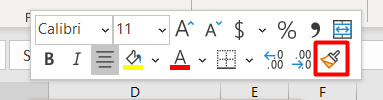
- Às deidh sin, sguab sìos e thairis air na cealla C6:C9 .
- Cuiridh an toradh mu dheireadh luachan singilte ris na ceallan seo.
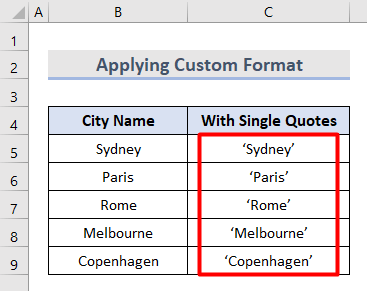
Leugh More: Mar a chuireas tu luachan singilte ann an Excel airson àireamhan (3 dòighean furasta)
4. Foirmle le Ampersand Symbo l gu Ceangail Singilte Quotes
'S e dòigh fhurasta eile airson luachan singilte a cheangal a bhith a' cleachdadh foirmle le samhla ampersand. Lean na ceumannan gu h-ìosal:
- An toiseach, tagh ceal C5 agus cuir a-steach am foirmle seo:
="'"&B5&"'" 0> 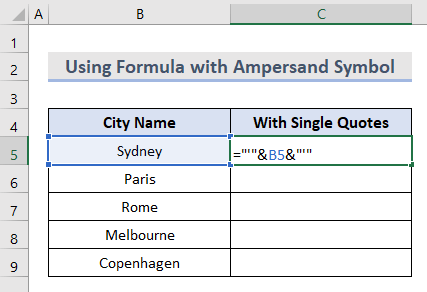
- An uairsin, brùth Enter .
- Mu dheireadh, seallaidh e an teacsa am broinn luachan singilte mar seo:

- Mu dheireadh, cuir an aon rud an gnìomhfoirmle ann an cealla C6:C9 .
- Air neo eile, cleachd an t-inneal excel Lìonadh Auto gus am foirmle a chur ris anns gach cealla.

5. Cuir a-steach luachan singilte a’ cleachdadh Excel VBA
’S e an dòigh mu dheireadh air am bi sinn a’ beachdachadh a bhith a’ cleachdadh luachan singilte a’ cleachdadh Excel VBA Macro .
- An toiseach, dèan lethbhreac den raon cealla B5:B9 ann an raon nan cealla C5: C9 .

- An uairsin, tagh Visual Basic fon bhuidheann Code on taba Leasaiche .
 3>
3>
- Às deidh sin, nochdaidh uinneag ùr.
- An seo, tagh Modal bhon roinn Insert .

- A-nis, cuir an còd VBA gu h-ìosal air an duilleag bhàn:
8775

- An uairsin, cliog air a’ phutan Ruith Fo no brùth F5 air a’ mheur-chlàr agad.


- Mu dheireadh, tha na ceallan taghte air luachan singilte.

Leugh More: Mar a thionndaidheas tu Colbh gu Comma S Liosta dealaichte le luachan singilte
Co-dhùnadh
An dòchas gur e artaigil èifeachdach a bha seo dhut air mar a chuireas tu luachan singilte ann an excel le 5 dòighean furasta. Leig fios thugainn ma tha molaidhean agad air seo. Lean ExcelWIKI airson barrachd bhlogaichean co-cheangailte ri excel.

